Propaganda
 Muitos usuários confiam no VLC como seu reprodutor de mídia preferido, mas há muitos outros jogadores capazes 5 melhores reprodutores de mídia grátis para WindowsO melhor reprodutor de mídia para você é aquele que você mais gosta de usar. Aqui estão os melhores aplicativos reprodutores de mídia gratuitos a serem considerados no Windows. consulte Mais informação lá fora, como o reprodutor e conversor multifuncional de vídeo / áudio Media Cope Media Cope - Um reprodutor, cortador e conversor de mídia multifuncional consulte Mais informação (que também redimensiona / converte fotos e cria apresentações de slides). Quando se trata de reprodutores de mídia com recursos amigáveis, a lista é reduzida.
Muitos usuários confiam no VLC como seu reprodutor de mídia preferido, mas há muitos outros jogadores capazes 5 melhores reprodutores de mídia grátis para WindowsO melhor reprodutor de mídia para você é aquele que você mais gosta de usar. Aqui estão os melhores aplicativos reprodutores de mídia gratuitos a serem considerados no Windows. consulte Mais informação lá fora, como o reprodutor e conversor multifuncional de vídeo / áudio Media Cope Media Cope - Um reprodutor, cortador e conversor de mídia multifuncional consulte Mais informação (que também redimensiona / converte fotos e cria apresentações de slides). Quando se trata de reprodutores de mídia com recursos amigáveis, a lista é reduzida.
Splayer [No Longer Available] (versão 3.5) é um reprodutor de mídia leve e de código aberto que traz alguns recursos por baixo de sua interface simples, tornando-o muito amigável. Ele usa a GPU para renderizar vídeos, assim como os reprodutores de vídeo listados aqui 3 reprodutores de mídia gratuitos que suportam aceleração de GPU [Windows] consulte Mais informação
que suportam aceleração de GPU e praticamente deixam a CPU sozinha para realizar outras tarefas.
Splayer (que significa Shooter player) reproduz os principais formatos de vídeo e áudio, bem como Blu-Ray e DVDs.
Agora, independentemente de você tê-lo definido como player padrão ou não, pode facilmente arrastar e soltar arquivos de mídia no player.
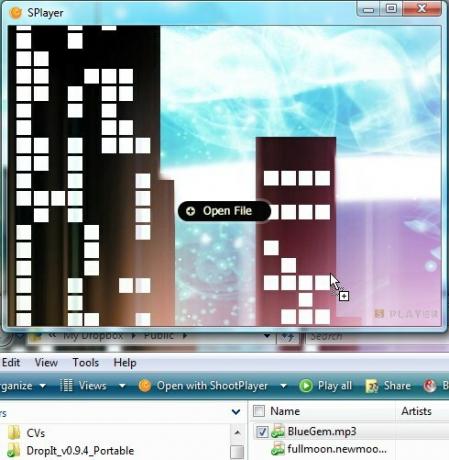
Ao reproduzir um clipe de áudio, você não terá nenhuma visualização, pois ele brilha com uma interface mínima. Para habilitar mais opções, clique com o botão direito dentro do player.
Vejamos alguns dos recursos do player (usando o filme aberto, Big Buck Bunny).
Selecionando quais arquivos reproduzir
Ao baixar o player (estou usando a versão portátil que funciona perfeitamente e está disponível aqui em um arquivo de ~ 8 MB .7z, para que você possa descompactar e extrair com 7-Zip 7Zip: um programa gratuito para descompactar formatos de arquivo incomuns consulte Mais informação ), você poderá definir se deseja que ele se torne seu reprodutor de mídia preferido para clipes de áudio, arquivos de vídeo ou ambos.

Reproduzindo arquivos incompletos
Se você quiser ter certeza de que seu arquivo de vídeo é de alta definição, por exemplo, reproduzir arquivos incompletos no Splayer é um acéfalo.

Definir ações após a reprodução
Você pode escolher se o seu computador deve entrar no modo Sleep, entrar no modo de espera, desligar ou fazer logoff, que pode ser útil para automatizar as coisas, ou se você tiver um filme longo que pode te fazer cair dormindo. Para acessar essas opções, clique com o botão direito na área de vídeo, vá para Reproduçãoe selecione a tarefa preferida.
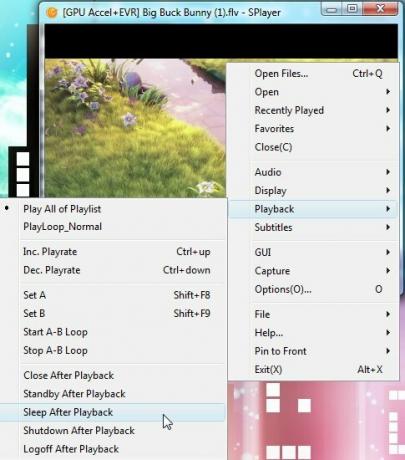
Mostrando estatísticas
Você pode achar isso útil se estiver fazendo suas próprias legendas ou quiser ver a contagem de quadros.

Você pode pressionar Ctrl + 4 ou clique com o botão direito no vídeo, vá para GUI > Mais Painéis > Estatisticas.

Encontrar legendas
Por falar em legendas, um dos recursos exclusivos do Splayer é que você pode obter automaticamente as legendas de um título popular se habilitar Correspondência inteligente de legendas (que deve ser marcada por padrão).

Para filmes menos conhecidos, você pode não ter tanta sorte, mas o jogador ainda pode tentar encontrar as legendas.

Você também pode fazer upload de um arquivo de legenda no site do jogador para expandir seu banco de dados de legendas.
Definição de opções de multitarefa
Os multitarefas podem gostar da forma como o Splayer oferece a opção de ficar em cima de outras janelas e também definir propriedades opacas ou transparentes para o arquivo.

Para ajustar a transparência ou definir para permanecer no topo, passe o mouse sobre a área superior do vídeo e clique nos ícones a seguir.

Alternativamente, para definir a transparência, você pode pressionar Ctrl + 5 ou clique com o botão direito na área de vídeo, vá para GUI e selecione Controle Transparente. Para selecionar o Fique no topo opção, pressione Ctrl + T ou clique com o botão direito, vá para Fixar na frente> Sempre.
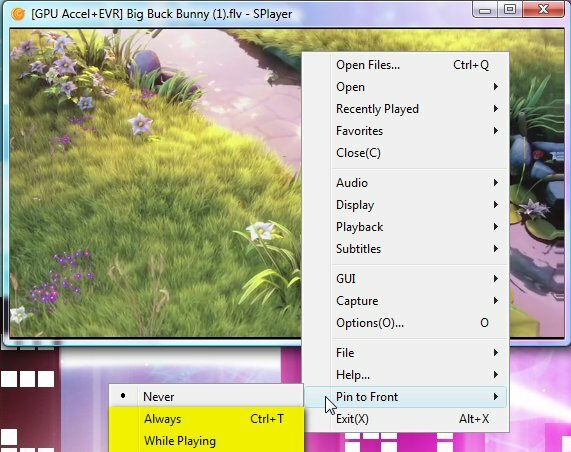
Gerando imagens do vídeo
Criar uma visualização da imagem do conteúdo do vídeo com o Splayer é realmente fácil. Você pode passar o mouse sobre a barra superior e clicar no ícone da câmera.

Alternativamente, clique com o botão direito, selecione Capturar e você terá quatro opções. Esta captura de tela será autoexplicativa.

Basicamente, você pode copiar o quadro de vídeo atual (ou seja, cena) como JPG ou BMP (Imagem), para a sua área de transferência ou automaticamente (Salvar sem prompt) presumindo que você definiu uma pasta padrão. Você também pode gerar uma miniatura (também no formato JPG ou BMP) do vídeo e personalizar quantas fotos quiser em todas (selecionando as linhas e colunas) e a largura da imagem.

Aqui está um exemplo de miniatura usando as configurações acima.
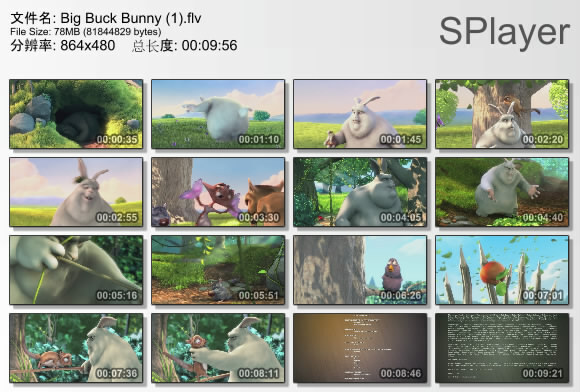
Gravando da webcam
Você também pode optar por gravar de sua webcam e salvar a gravação em um arquivo AVI, MKV (Matroska) ou OGM (Ogg Media). Você também pode escolher salvar o áudio como um arquivo WAV separado. Para começar, pressione Ctrl + V ou clique com o botão direito> Abrir > Captura de vídeo.
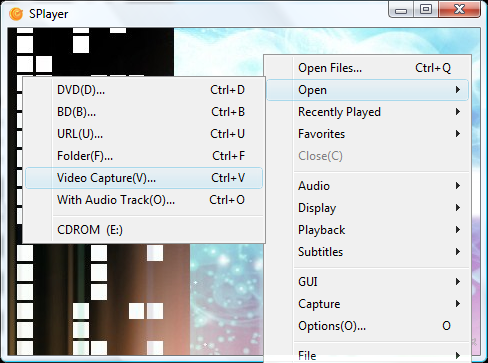

Infelizmente em meus testes, o jogador continuou me mostrando que Não está respondendo mensagem e, eventualmente, fechando-se, o que pode ser devido a filtros de captura conflitantes do meu programa de webcam padrão (CyberLink YouCam). Se tiver mais sorte, fique à vontade para nos informar sobre os resultados nos comentários!
Existem outros recursos úteis, como opções para girar o vídeo e ajustar o brilho / contraste do vídeo.


Certamente não cobrimos todas as opções possíveis com o Splayer. Se você tiver outras dicas, por favor, esclareça-nos abaixo.
Jessica está interessada em qualquer coisa que aprimore a produtividade pessoal e que seja de código aberto.


